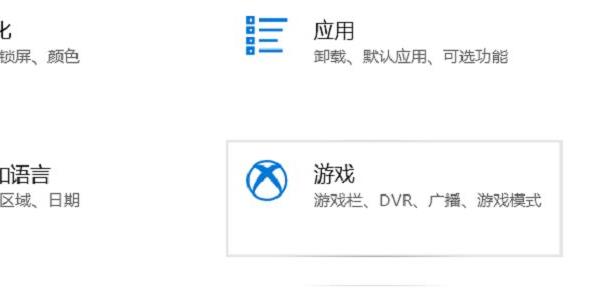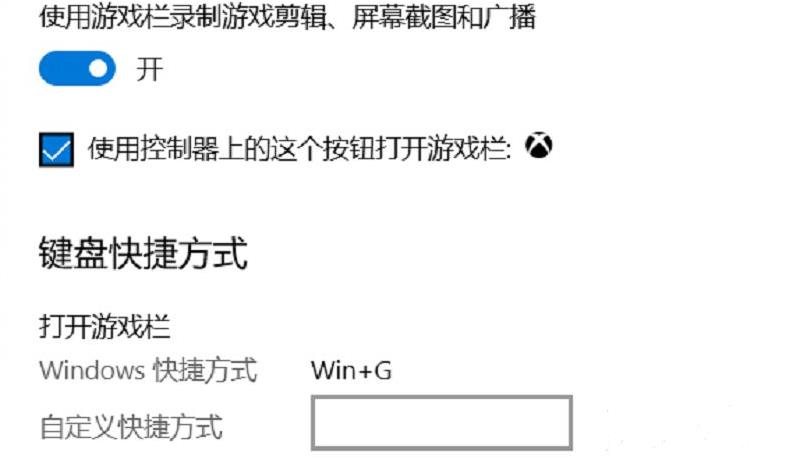在我们平常电脑的使用中,有用户会使用到系统自带的录屏工具进行视频录制,相信在座的有不少用户刚给电脑升级了Win11系统,还不是很了解Win11自带录屏使用的方法,针对这一情况,今天小编就为大家演示Win11自带录屏使用教程,感兴趣的朋友们快来看看吧。
Win11怎么录制屏幕?
1、首先按下快捷键“win+g”就可以直接使用录屏工具进行录屏。
2、也可以按下快捷键“win+i”打开windows设置选择“游戏”。
3、之后可以看到右侧的录屏选项,你能够设置一个快捷方式来进行使用。
4、在录制的时候就选择“立即录制”即可开始了。
5、最后录制完成了即可自动帮你保存。
好了,以上就是本文的全部内容,希望本教程能够帮助到你,关注系统之家装机大师官网,为你带来更多相关资讯!


 时间 2022-10-08 11:43:46
时间 2022-10-08 11:43:46 作者 admin
作者 admin 来源
来源